25 советов Spotify, которые помогут улучшить потоковую передачу музыки
Опубликовано: 2022-01-29Не позволяйте коллекции винила вашего соседа по комнате обмануть вас. Стриминг захватил музыкальную индустрию, и его господство начинается и заканчивается Spotify. Настольные и мобильные приложения службы потоковой передачи музыки за последние несколько лет претерпели значительные изменения, став более предсказуемыми и персонализированными, в то же время привлекая постоянно расширяющийся массив музыки и подкастового контента.
Приведенные ниже советы в основном относятся к Spotify Premium за 9,99 долларов в месяц, но у бесплатных слушателей тоже есть некоторые варианты. Читайте дальше, чтобы узнать обо всех скрытых и не очень скрытых инструментах, чтобы вывести потоковую передачу музыки на новый уровень.
Создать плейлист Spotify
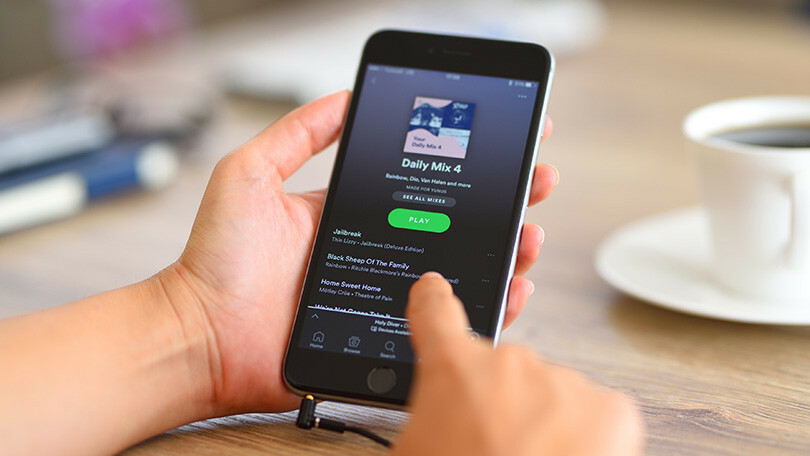
Самая основная задача, которую нужно выполнить в Spotify, — это создание списка воспроизведения, но создание списка воспроизведения отличается для пользователей Premium и пользователей с поддержкой рекламы, поэтому вот пошаговое руководство, которое поможет вам начать работу.
Вспомогательный плейлист
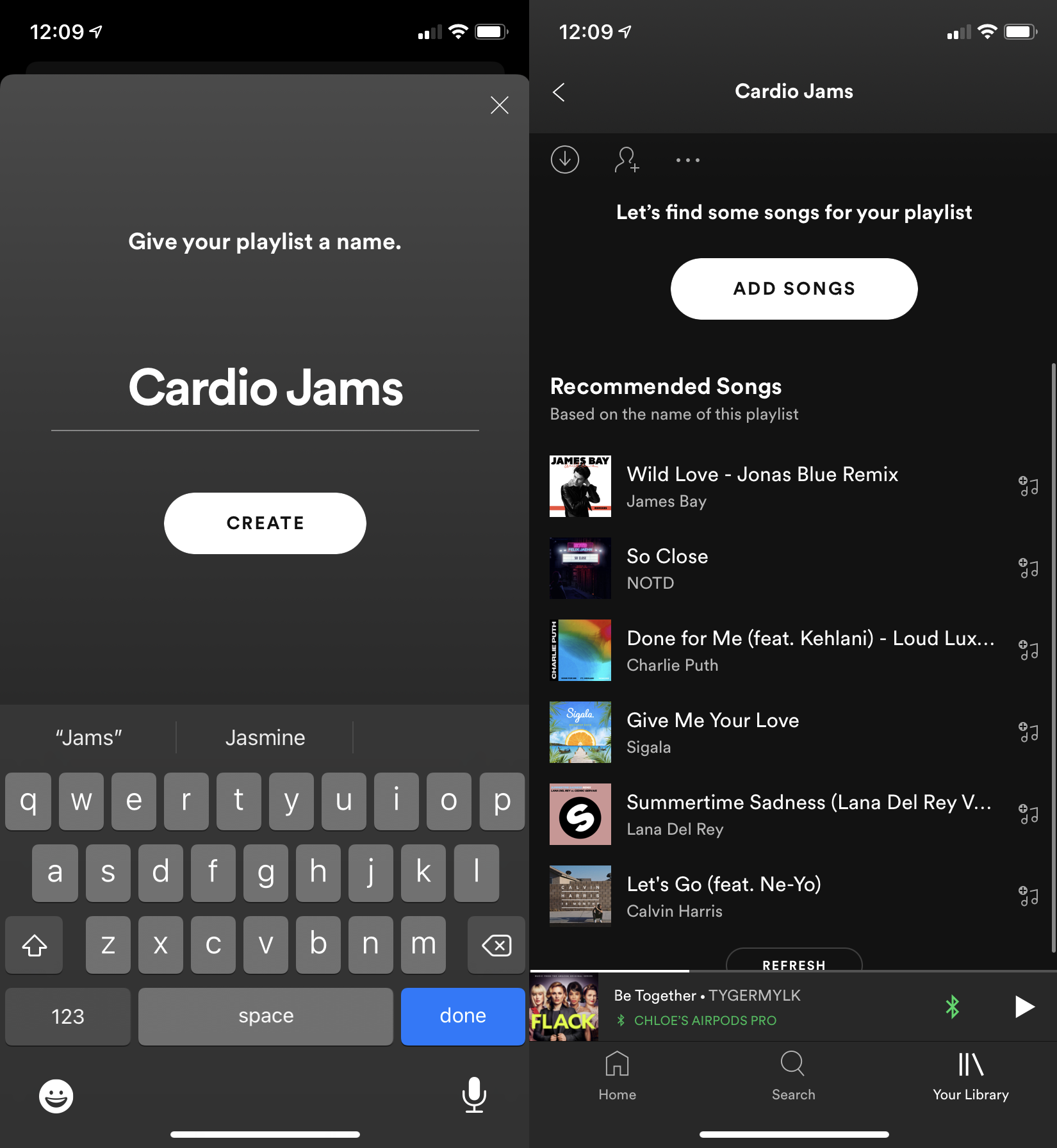
Некоторое время вы могли создавать плейлисты на мобильных устройствах, но «вспомогательный плейлист» с поддержкой искусственного интеллекта использует машинное обучение для более настраиваемых плейлистов. Когда вы создаете новый список воспроизведения, приложение Spotify анализирует слова, которые вы вводите в качестве имени списка воспроизведения, чтобы дать вам рекомендации по песням. Когда вы добавляете песни в плейлист, приложение изменяет рекомендации в режиме реального времени, чтобы дать вам более индивидуальные предложения на основе уже добавленных вами песен.
Организация списков воспроизведения в папках
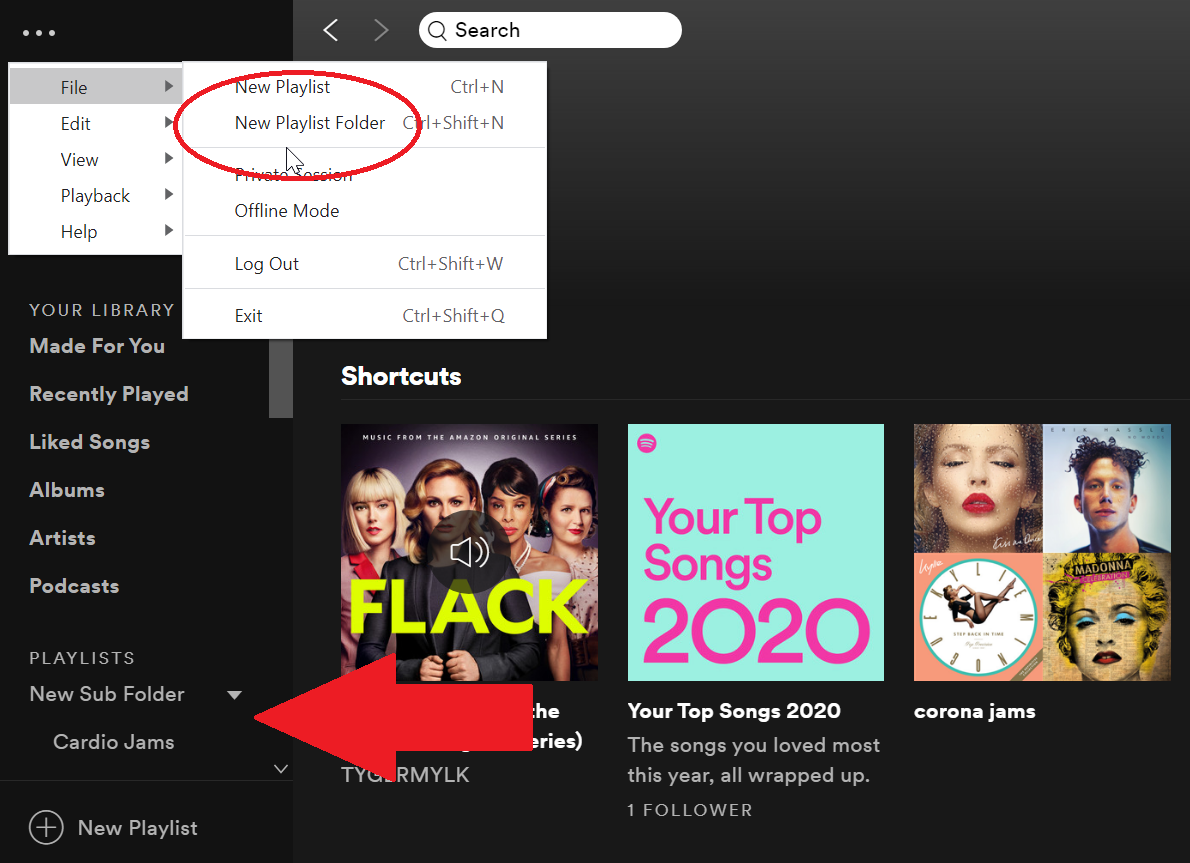
Вы можете не только организовывать дорожки в списки воспроизведения, но и организовывать списки воспроизведения в папки списков воспроизведения. На рабочем столе выберите меню из трех точек в левом верхнем углу и выберите « Файл» > «Новая папка плейлиста» . Новая папка появится ниже в левой колонке. Дайте ему имя, а затем вы сможете перетаскивать другие списки воспроизведения в эти складные папки и из них. Обратите внимание, что при нажатии на папку будут показаны все треки вложенных списков воспроизведения. Вы даже можете вкладывать папки в другие папки.
Откройте для себя и сохраните
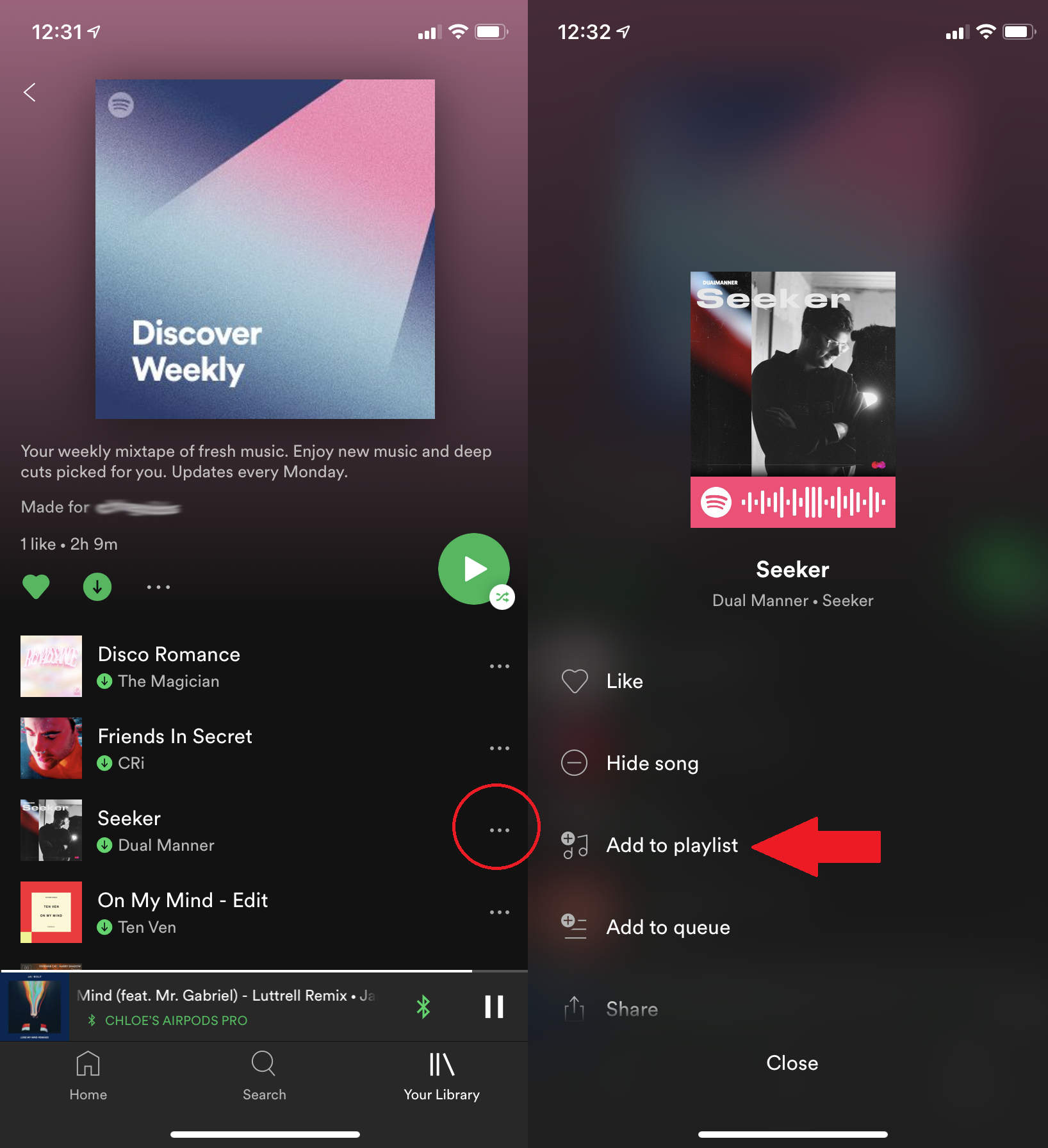
Нужны новые мелодии? Функции «Обзор» и «Радио» в левом верхнем углу рабочего стола — хорошее место для начала. Каждый понедельник Spotify также будет добавлять новые песни из 30 в ваш плейлист Discover Weekly . Песни выбираются роботами Spotify на основе ваших привычек прослушивания. Найдите его в разделе «Обзор»> «Обнаружить » на рабочем столе; добавьте его в избранное, чтобы он отображался в плейлистах. На мобильном устройстве коснитесь «Домой» и прокрутите вниз до пункта «Сделано для [ваше имя пользователя]» . Если вы что-то найдете, обязательно сохраните это, так как Discover Weekly заменяется новым плейлистом каждую неделю. Щелкните правой кнопкой мыши или коснитесь значка с тремя точками и выберите « Добавить в список воспроизведения» .
Ежедневные миксы
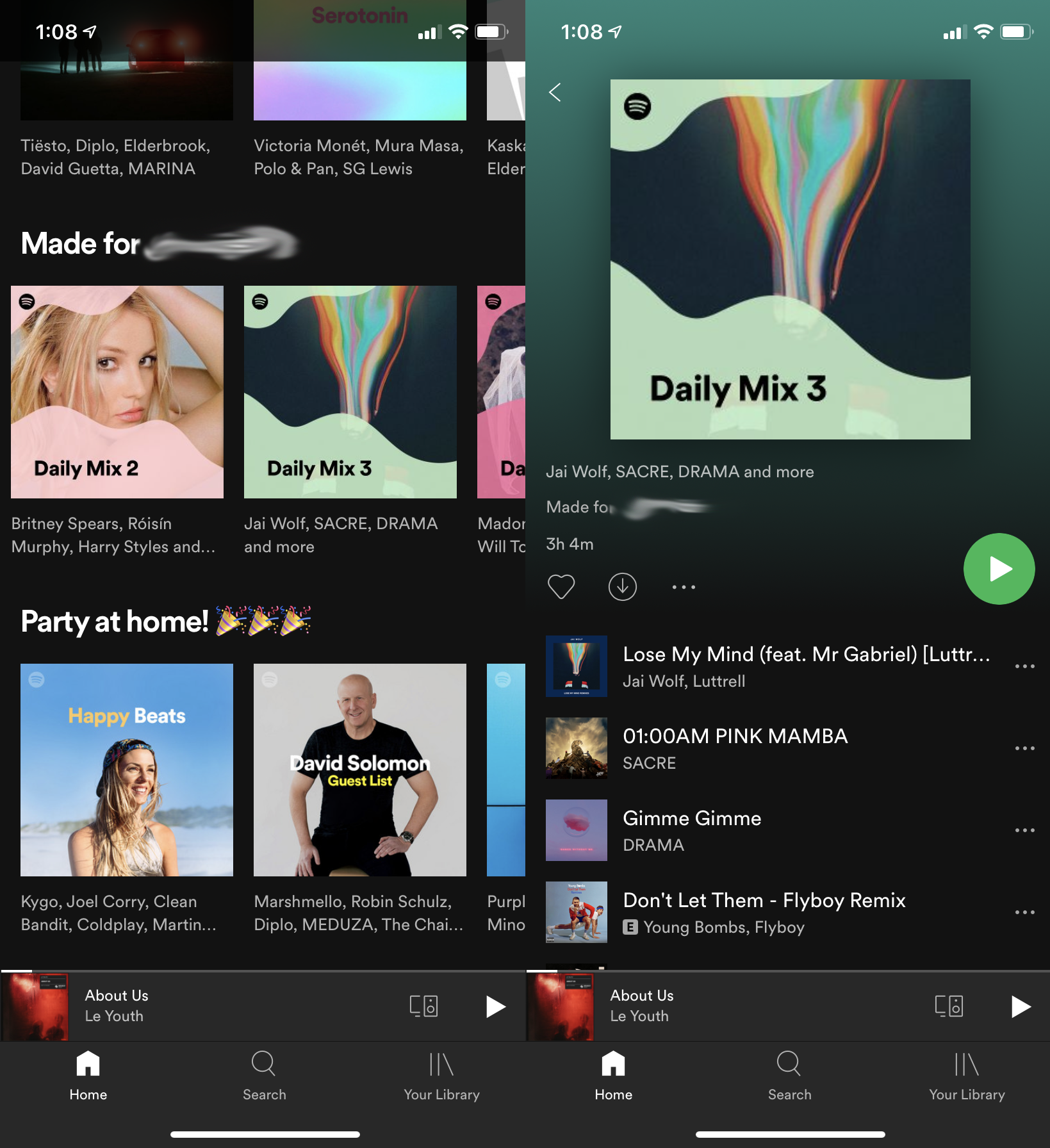
Возможно, ни одна функция не является более показательной для стремления Spotify к персонализации, чем ежедневные миксы, которые обслуживают постоянно меняющиеся плейлисты на основе предыдущего прослушивания, а также песни, которые вы добавили в избранное или добавили в плейлисты, обычно сгруппированные по жанрам. Это хорошее сочетание музыки, которая вам уже нравится, и встроенного механизма поиска, позволяющего наткнуться на новые джемы. Если вы являетесь пользователем Spotify Free, плейлисты Daily Mix имеют неограниченное количество пропусков на мобильных устройствах. Найдите « Сделано для вас » в меню слева на ПК и «Сделано для [ваше имя]» на мобильном устройстве на вкладке «Главная».
Скачивайте музыку и подкасты для прослушивания в автономном режиме
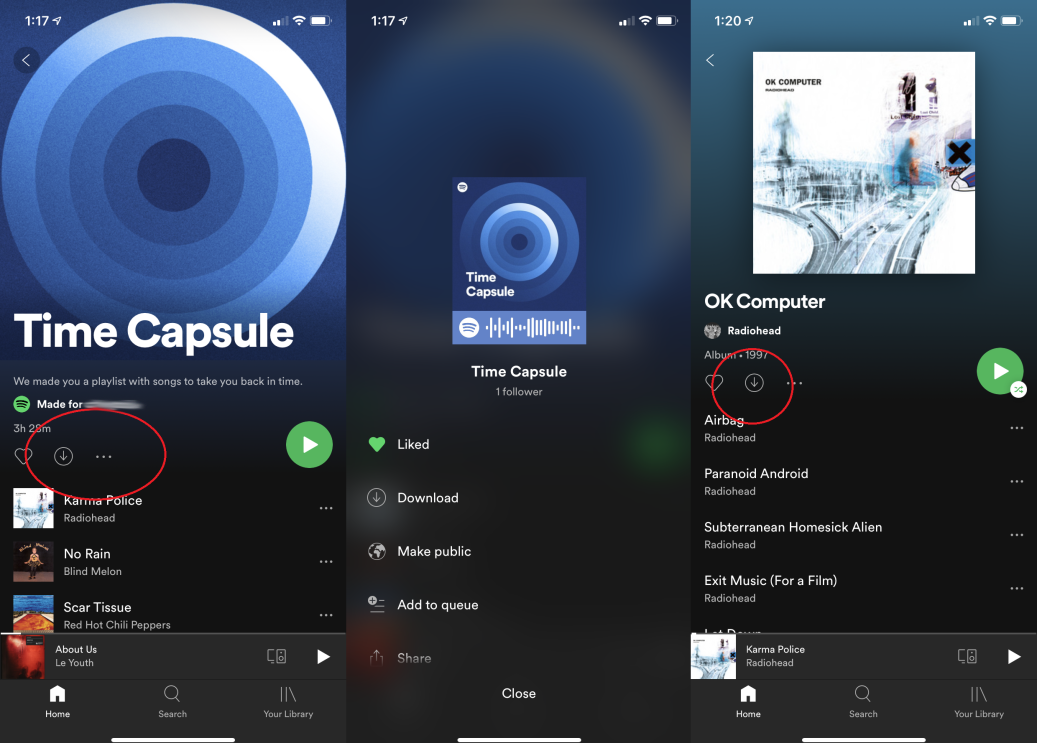
Если у вас есть Spotify Premium, вы можете загружать любые подкасты, альбомы или плейлисты (не отдельные песни) и слушать их в автономном режиме. На рабочем столе перейдите к содержимому, которое вы хотите загрузить, и включите кнопку «Загрузить» в правом верхнем углу. После загрузки списка воспроизведения вы увидите зеленую стрелку рядом с ним, указывающую, что вы можете слушать в автономном режиме. На мобильном устройстве коснитесь направленной вниз стрелки; для списков воспроизведения вы также можете выбрать три точки и нажать «Загрузить». Чтобы сохранить данные, перейдите в « Настройки» > «Качество звука» > «Загрузить с помощью сотовой связи» и убедитесь, что эта функция отключена. Таким образом, загрузка происходит только тогда, когда вы подключены к Wi-Fi.
(Примечание. Если вы выходите из сети, вам нужно будет выходить в сеть не реже одного раза в месяц, чтобы Spotify мог подтвердить вашу учетную запись. Таким образом, вы не сможете загружать огромное количество музыки на устройство, удалять свою учетную запись Spotify, и слушать эту музыку бесконечно.)
Режим экономии трафика
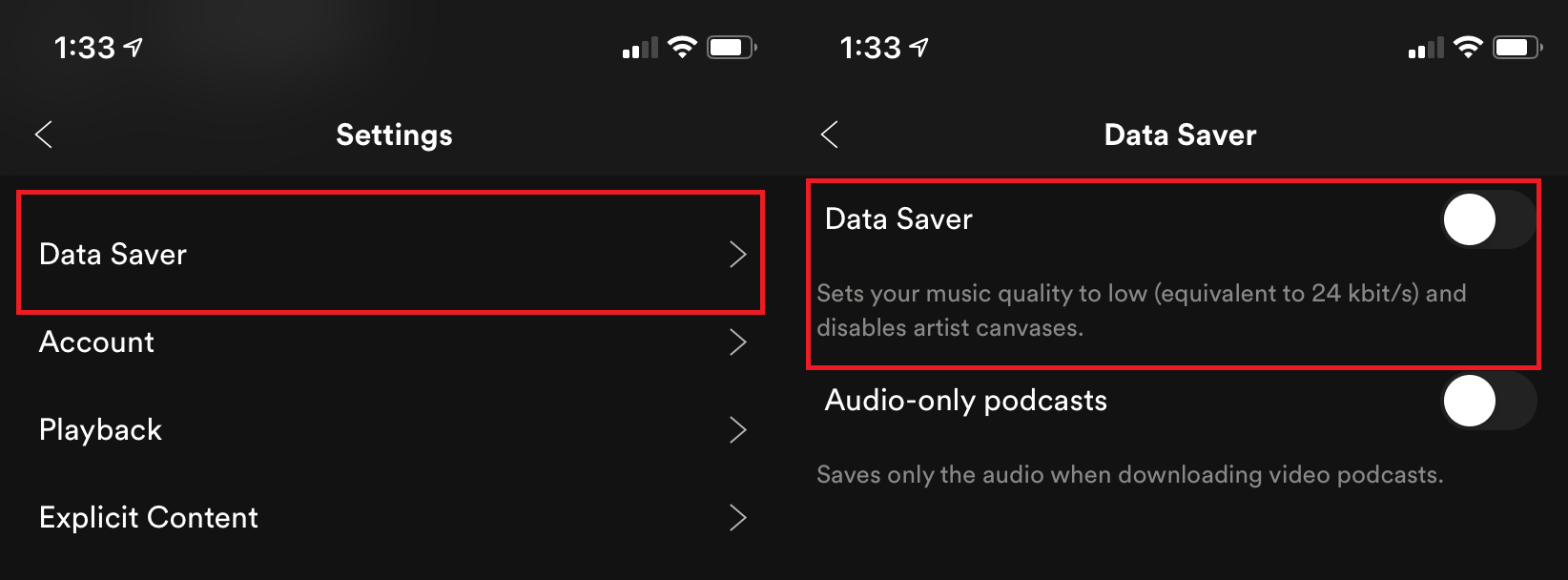
Режим экономии данных — это функция мобильного приложения, которую можно использовать для стримеров, заботящихся об использовании данных. На значке шестеренки в приложении нажмите «Экономия трафика» и включите или выключите его. Data Saver кэширует данные недавно прослушанных песен на вашем смартфоне, чтобы ваш телефон потреблял меньше данных при потоковой передаче музыки. Spotify заявляет, что может сократить использование данных на целых 75%, но если у вас есть безлимитный тарифный план, вы можете оставить его выключенным и сэкономить место на устройстве.
Создавайте совместные плейлисты
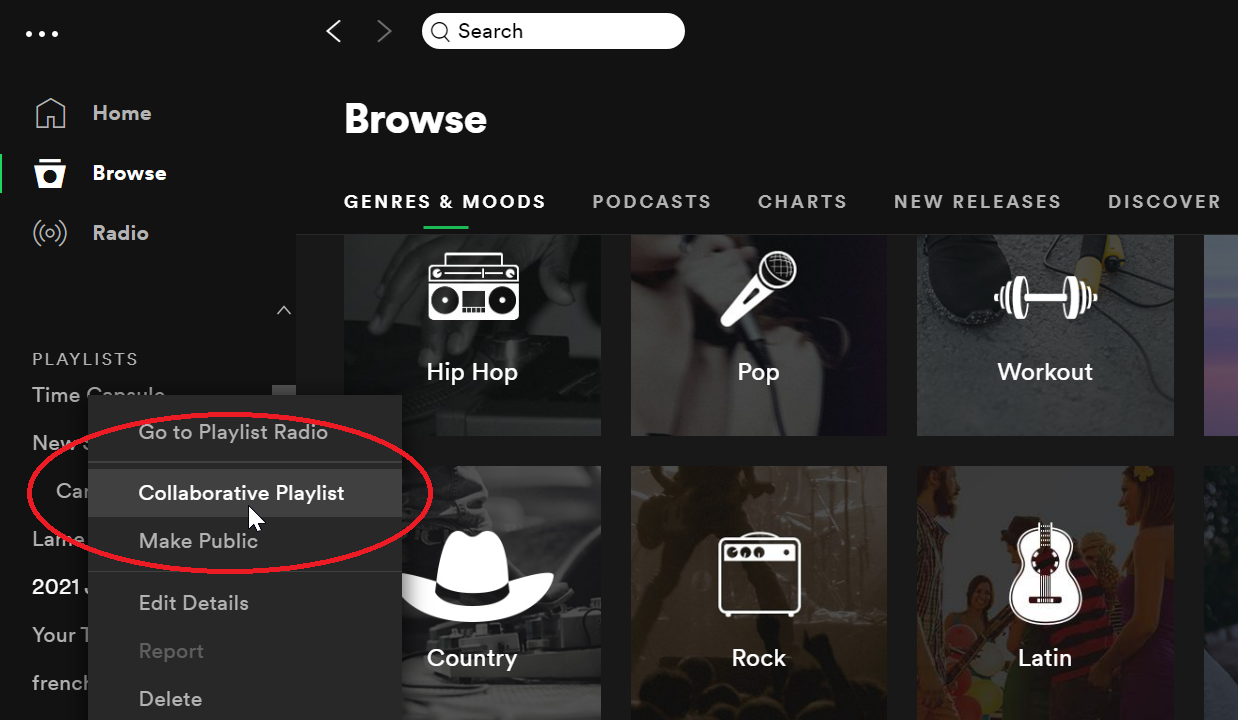
Щелкните правой кнопкой мыши любой список воспроизведения в левой части экрана, и всплывающее окно предложит вариант совместного воспроизведения . Выберите это, и над значком папки появится небольшой значок ореола. Как только плейлист дублируется для совместной работы, любой из ваших друзей, имеющих доступ к этому плейлисту, может добавлять или удалять треки. Если вы обнаружите, что ваши друзья выходят из-под контроля со своей ужасной музыкой, отключите эту опцию в любое время.
Быстрый поиск в плейлистах
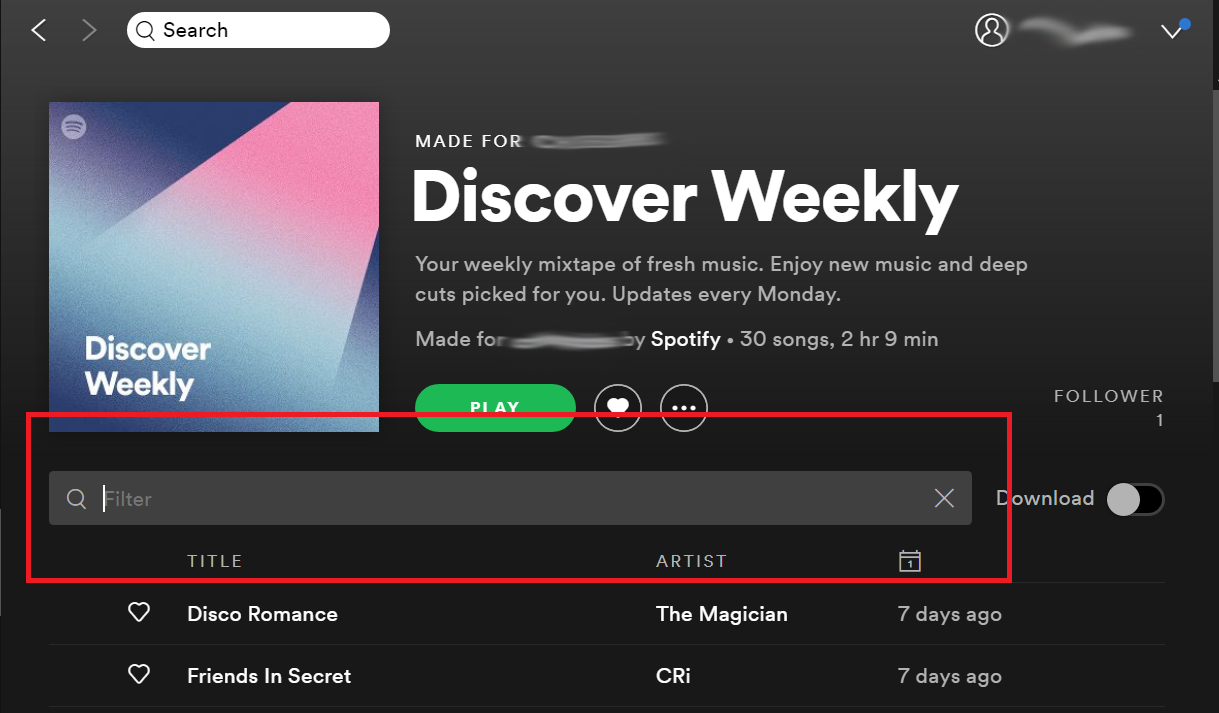
В то время как поиск поможет вам просмотреть обширную библиотеку Spotify, вы можете быстро просмотреть любой список воспроизведения, используя функцию фильтра. Просто нажмите Command-F на Mac или Control-F на ПК, и поверх текущего плейлиста откроется окно поиска. Начните вводить то, что вы ищете — исполнителя, название песни или альбом — и фильтр найдет это в вашем текущем плейлисте. В iOS слегка потяните вниз от верхней части экрана внутри плейлиста, и должна появиться панель поиска. На Android коснитесь трехточечного меню в правом верхнем углу и выберите « Найти в плейлисте ».
Восстановить удаленные плейлисты
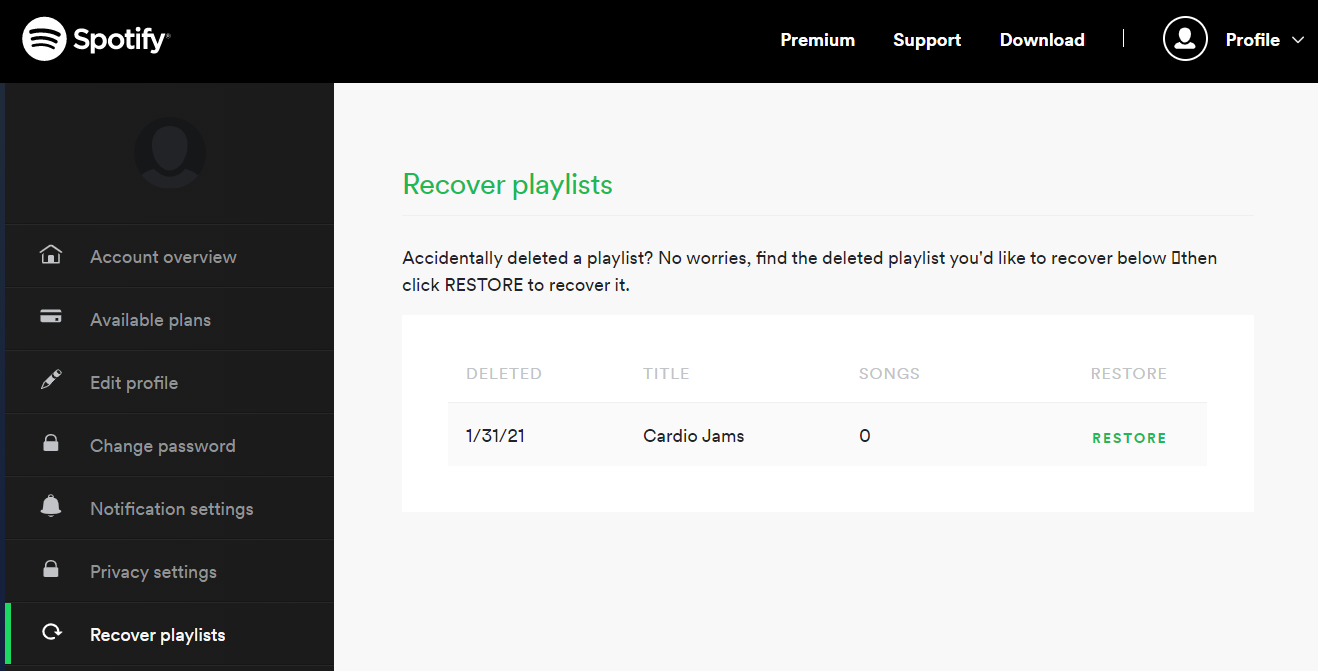
Вы когда-нибудь случайно нажимали «удалить» в одном из своих плейлистов, а также во всплывающем окне с вопросом, действительно ли вы хотите это сделать? Ты сделал? Что ж, к счастью для вас, мой нерешительный друг, Spotify прикрывает вашу спину и позволяет восстанавливать удаленные плейлисты. Войдите на страницу своего профиля на веб-сайте Spotify и нажмите « Восстановить плейлисты » слева, где вы найдете удаленные плейлисты. Нажмите «Восстановить» , чтобы вернуть их.
Добавить локальные файлы
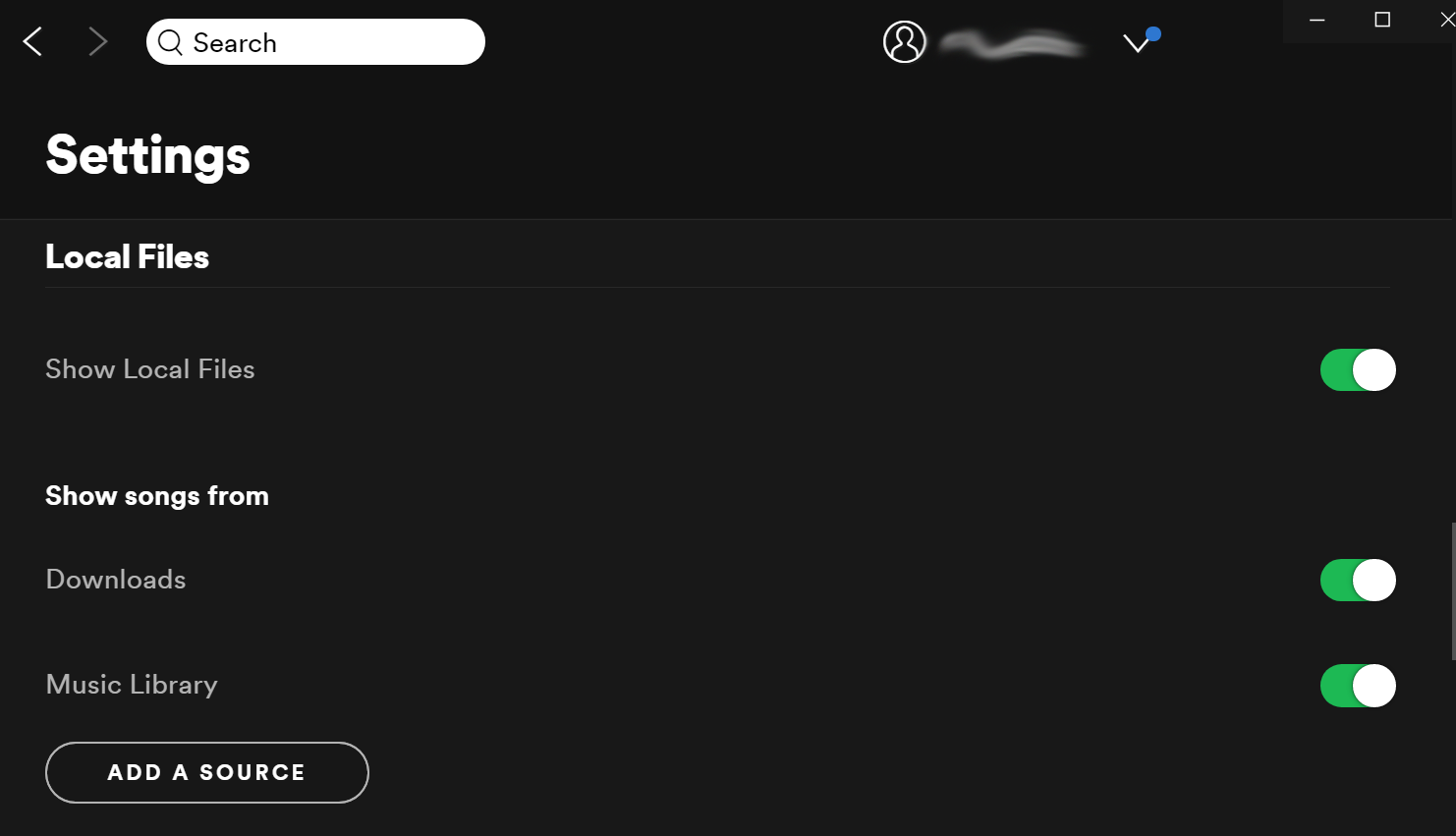
Одним из преимуществ потоковой передачи музыки является ежемесячная плата за миллионы песен; больше не нужно покупать отдельные песни или альбомы. Но у этих сервисов есть не все; если в вашей музыкальной библиотеке есть что-то, чего нет в Spotify, вы можете импортировать локальные файлы в Spotify.
На рабочем столе перейдите в « Настройки» > «Локальные файлы» . Файлы из файлов «Моя музыка» и «Загрузки» вашего компьютера выбираются автоматически, но вы можете отключить их. Чтобы получить мелодии из другого места на вашем ПК, нажмите «Добавить источник » . Spotify поддерживает файлы .mp3, .m4p (если он не содержит видео) и .mp4. (Формат iTunes без потерь (M4A) не поддерживается.)
Чтобы слушать эти песни на мобильном телефоне, вам нужно быть подписчиком Premium. Сначала импортируйте песни через настольное приложение и добавьте их в список воспроизведения. Затем откройте мобильное приложение, найдите плейлист с импортированными песнями и включите загрузку. Если у вас возникли проблемы, убедитесь, что телефон и компьютер находятся в одной сети Wi-Fi.
Трансляция через браузер
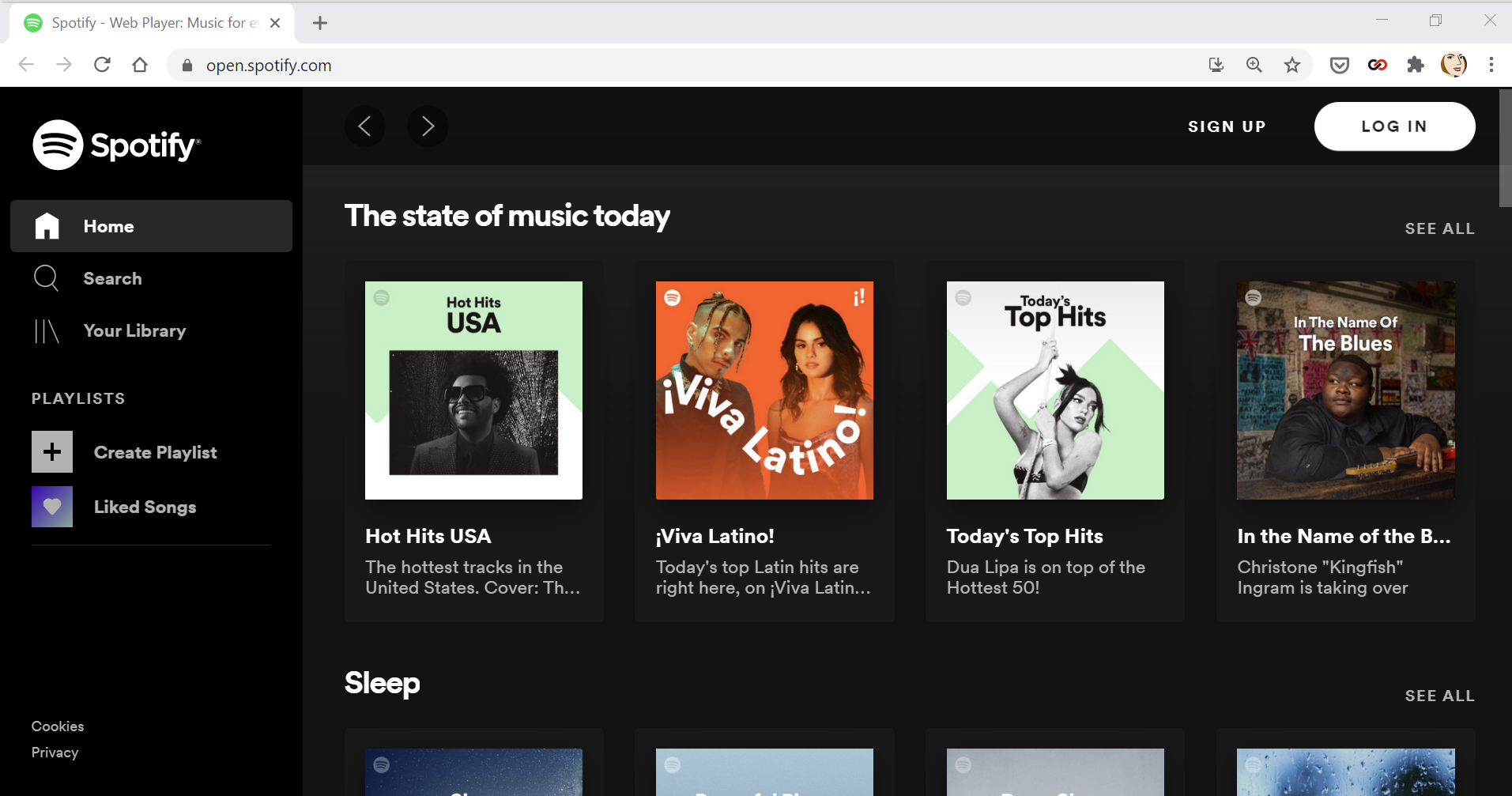
Если вы используете чужой компьютер, но у вас есть острая потребность в джеме, вы можете получить доступ к своей учетной записи Spotify через браузер. Просто войдите в свою учетную запись через play.spotify.com, и вы найдете полную библиотеку Spotify со всеми тщательно подобранными плейлистами.
Найдите грязную версию
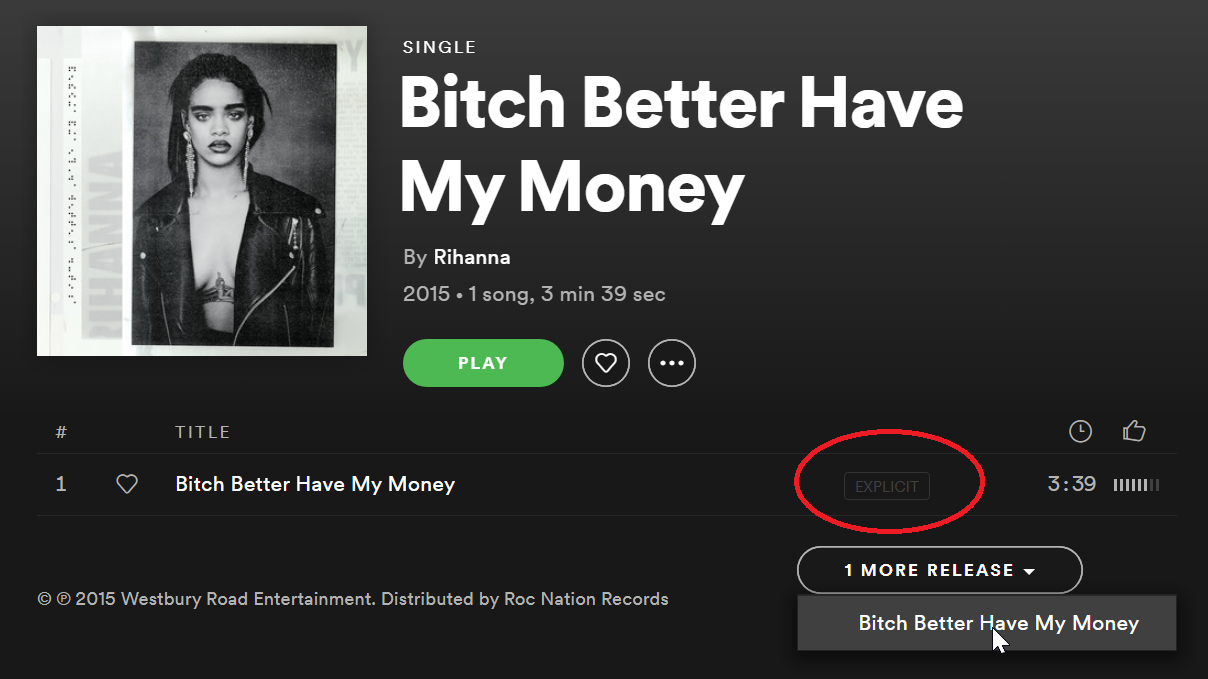
Spotify быстро указывает, что никогда не подвергает музыку цензуре и «сделает музыку доступной в любой форме, которую она нам дала». Так что, если вы когда-нибудь столкнетесь с альбомом, который не так реален , как должен быть, прокрутите вниз и найдите раскрывающееся меню в правом нижнем углу, в котором будет написано «Еще 1 релиз» или что-то подобное. . Обычно это четко не прописано, но обычно именно здесь вы найдете «чистую» и «явную» версии любого конкретного альбома.

Слушайте хиты
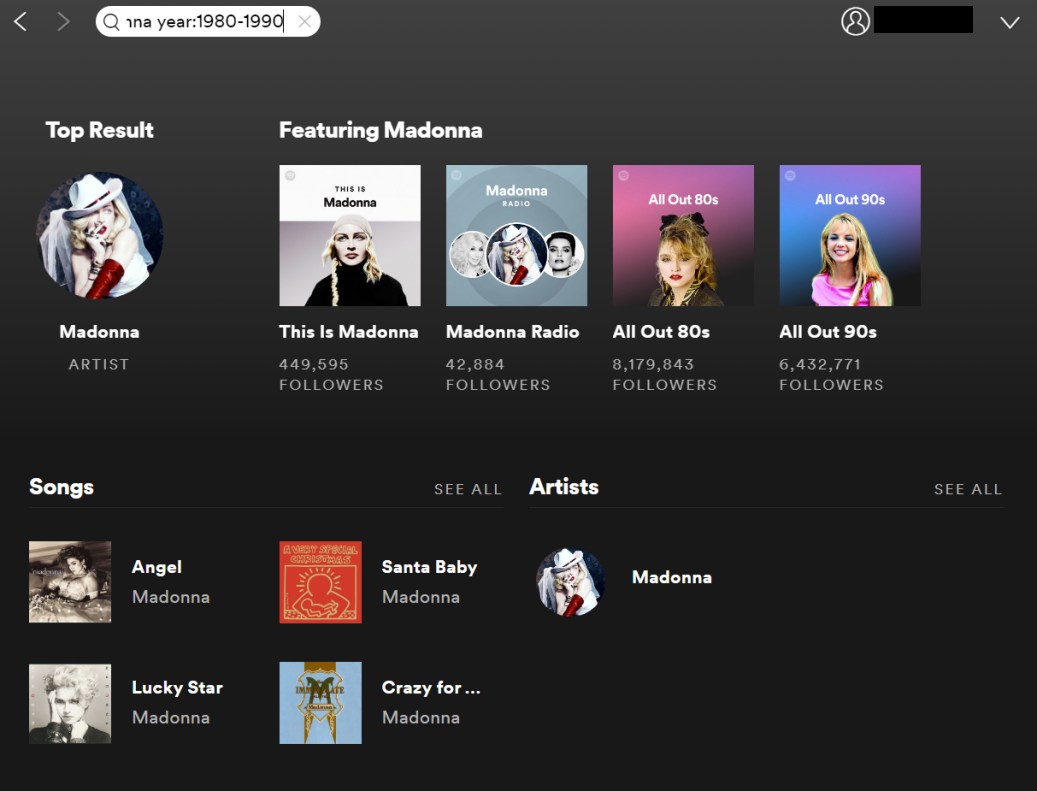
На протяжении своей карьеры группа или исполнитель проходят различные этапы, и некоторые из них неизбежно оказываются лучше других. С модификаторами поиска Spotify вы можете пропустить все годы с помощью модификатора поиска «год». Поэтому, если вы ищете Мадонну и включаете модификатор поиска «год: 1980-1990» (без пробелов), Spotify будет обслуживать только ее музыку эпохи 80-х.
Начать приватный сеанс
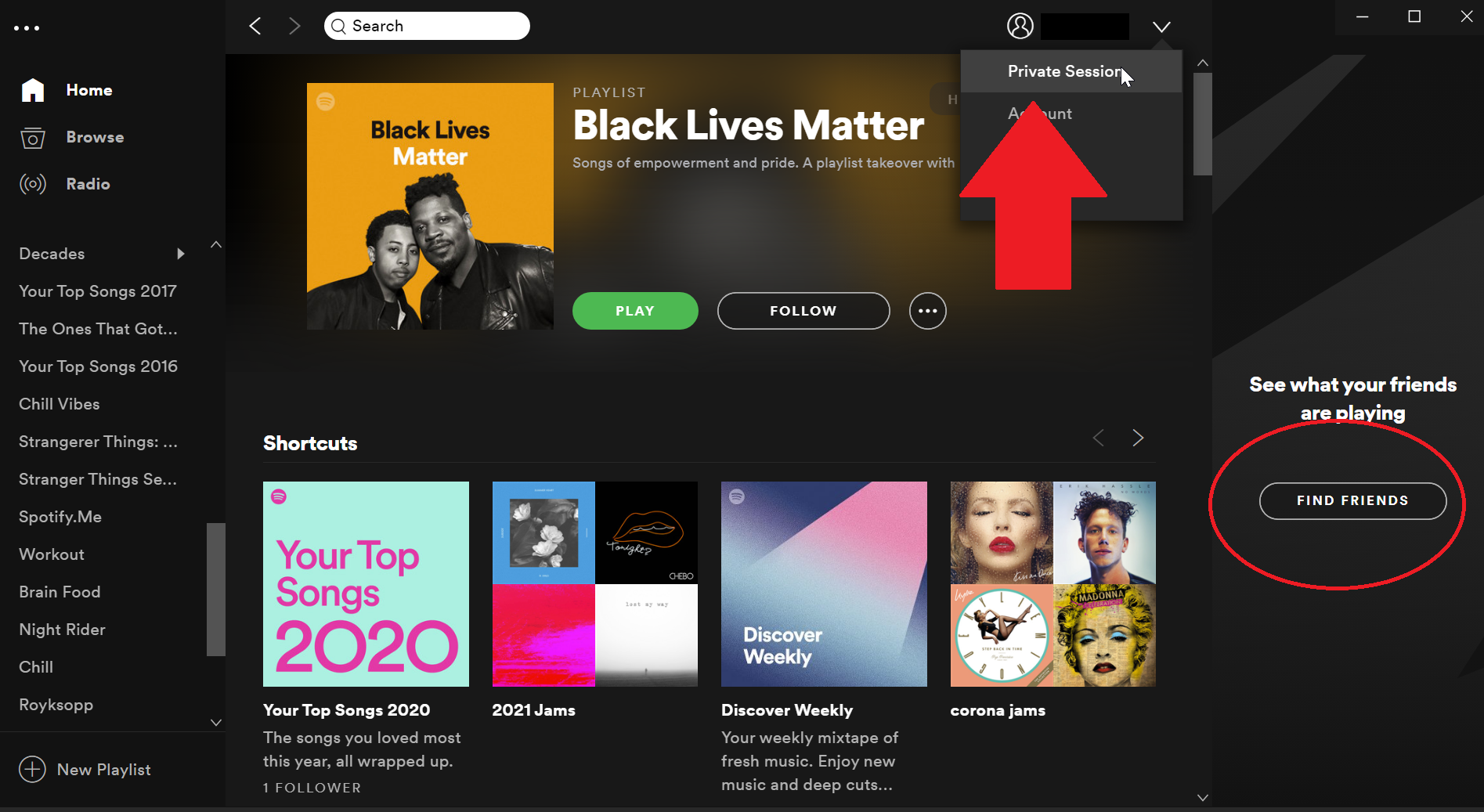
Spotify Friend Activity позволяет вам делиться своими привычками прослушивания. Но, может быть, вы проводите день с лучшими хитами NSYNC и не хотите транслировать этот факт. Переключитесь на приватный сеанс, который временно прекратит обмен музыкой. На рабочем столе щелкните свое имя в правом верхнем углу и выберите «Частный сеанс». На мобильном устройстве выберите « Настройки» > «Социальные сети» > «Частный сеанс» . Ваша учетная запись останется закрытой до тех пор, пока вы не отключите ее, не перезапустите Spotify или после «длительного периода» бездействия.
Не испортите свой Spotify в упаковке
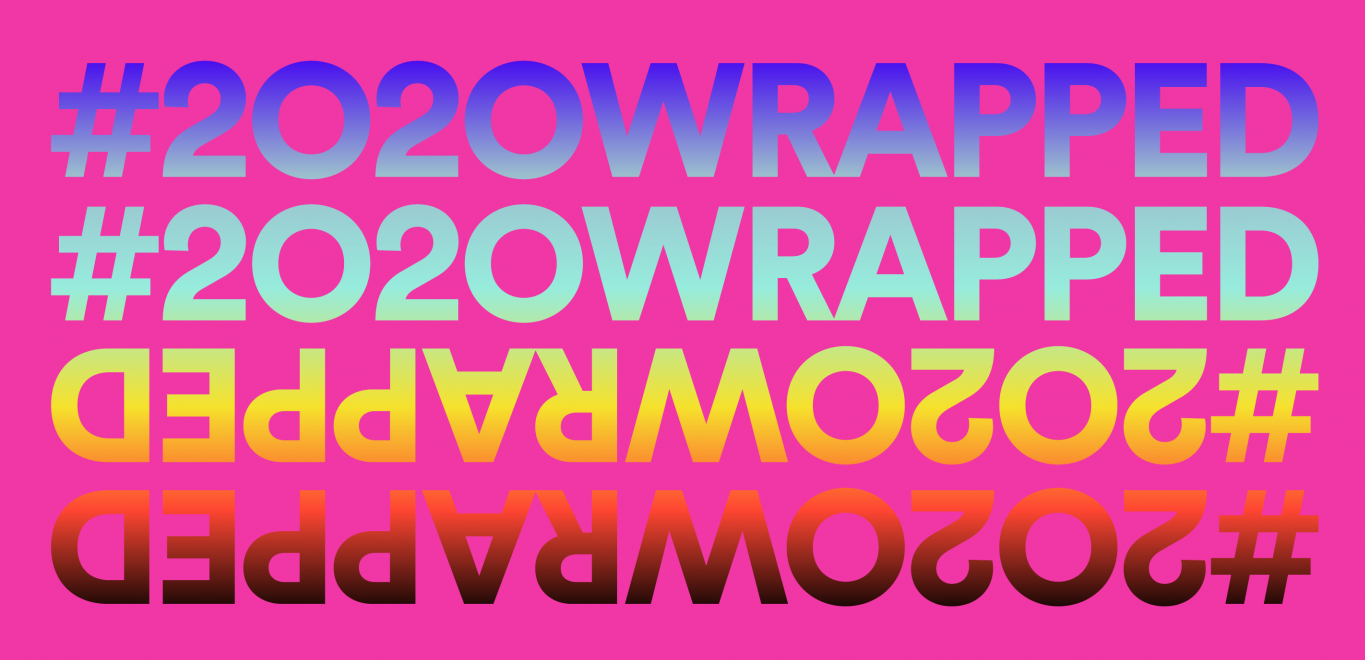
У частного прослушивания есть еще одно преимущество: вы не испортите свой Spotify Wrapped. В 2020 году многие люди обнаружили, что их самая популярная музыка года включала окружающие звуки, которые они слушали, засыпая, или бесконечные часы «Baby Shark» для малышей в доме. Материалы, которые вы слушаете в приватном сеансе, не учитываются в рекомендациях Spotify или Spotify Wrapped, поэтому, прежде чем вы задремлете под звуки дождя на 2 часа, откройте приватный сеанс. Тем временем, если у вас есть план Spotify Premium Family, загрузите приложение Spotify Kids, чтобы их мелодии были отделены от ваших.
Поделитесь своей учетной записью (с детьми и соседями по комнате)

Тем временем план Spotify Premium Family — это единственный способ поделиться своей учетной записью. И люди, с которыми вы делитесь своей учетной записью, должны физически жить в одном месте. Вы не можете получить семейный план и добавить профили для своей мамы и сестры, которые живут в других городах, например, как вы можете с Netflix. Spotify на самом деле не объясняет, как он проверяет, что вы все живете в одном месте, кроме того, что вы вводите свой адрес при присоединении к семейному плану. Но если Spotify каким-то образом обнаружит, что вы лжете, он выкинет вас, так что, вероятно, не стоит пытаться обмануть систему. Семейный план стоит 14,99 долларов в месяц и поддерживает до шести разных учетных записей.
Делитесь треками в Instagram Stories
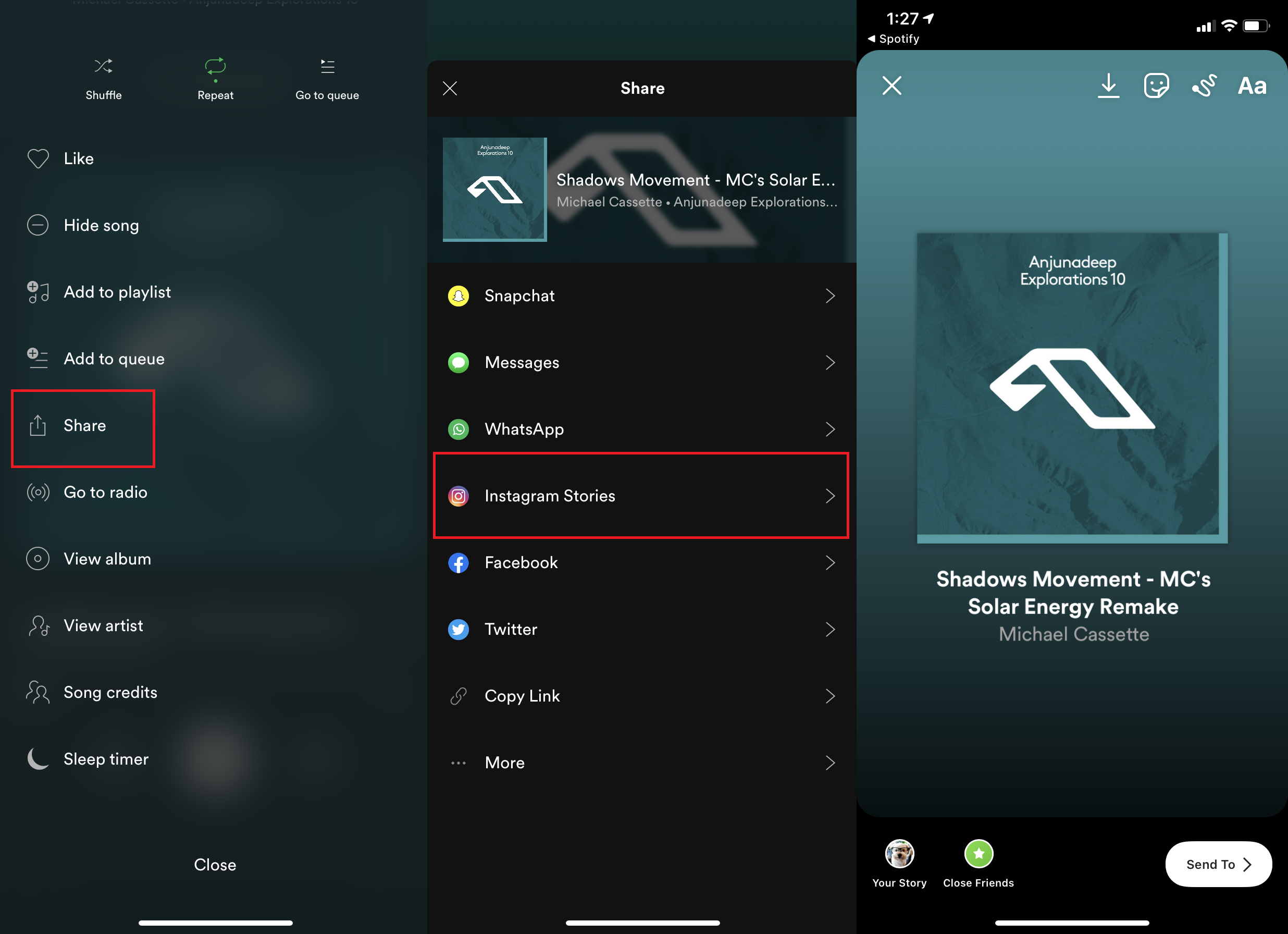
Для подражателей влияния в Spotify есть встроенная функция для обмена песнями в Instagram Stories. Скриншот не нужен. Когда вы воспроизводите песню в мобильном приложении Spotify, коснитесь трех точек в правом верхнем углу страницы воспроизведения и прокрутите вниз до «Поделиться» > «Истории Instagram» . Ваше приложение Instagram откроется с историей, готовой к публикации.
Рекомендовано нашими редакторами

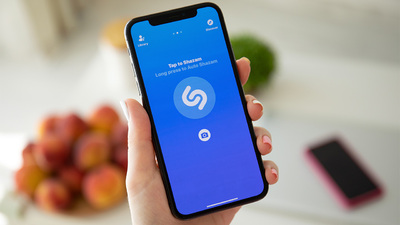

Потоковая передача на другое устройство
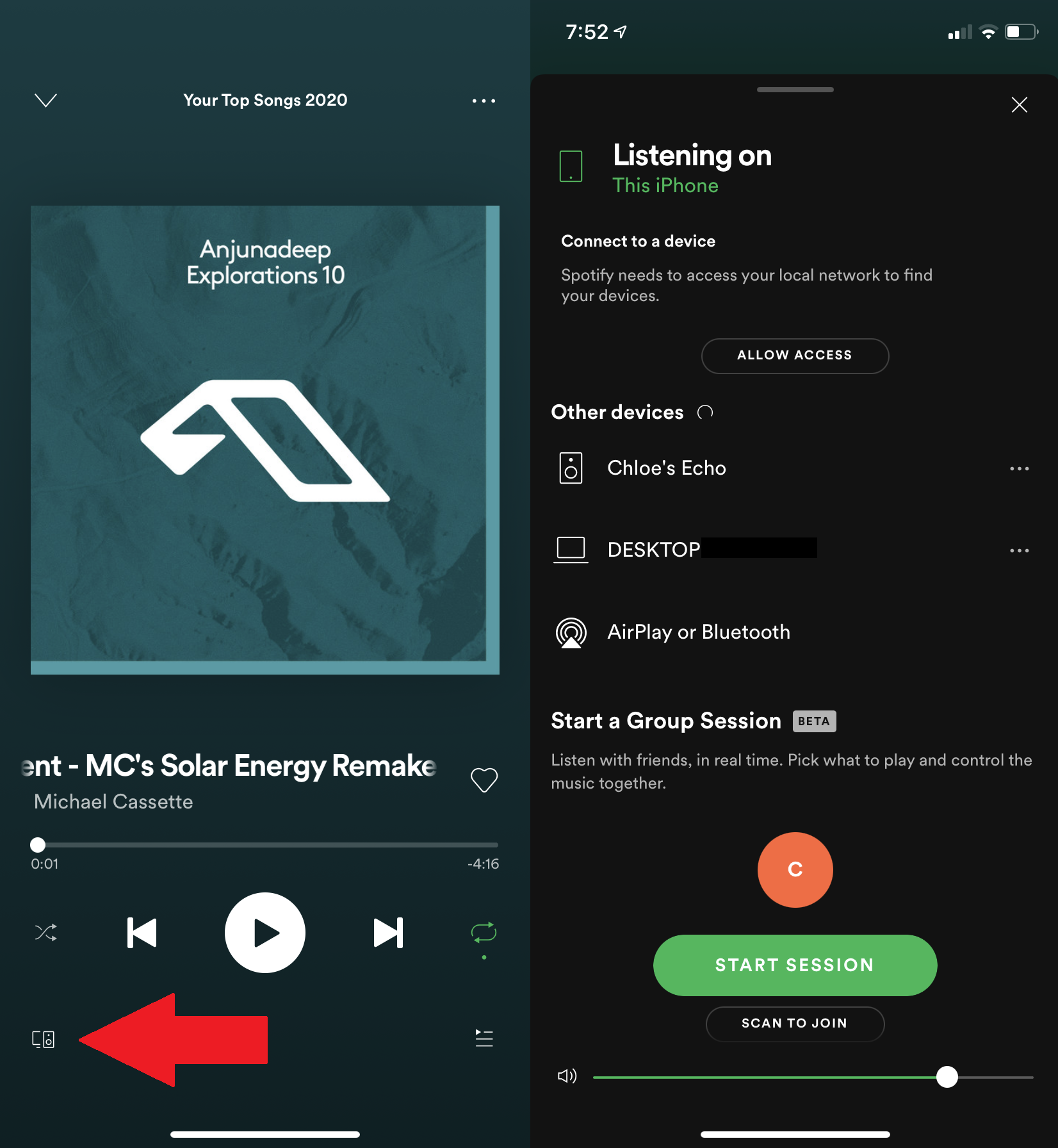
Те, у кого есть приложение Spotify, могут использовать его для передачи музыки на поддерживаемые устройства в той же сети Wi-Fi. Это включает в себя близлежащие ноутбуки, умные колонки, консоли или устройства с поддержкой Airplay или Bluetooth. Чтобы использовать его, откройте приложение Spotify, выберите песню, откройте ее в полноэкранном режиме и найдите значок «Подключить» в левом нижнем углу. В появившемся окне выберите устройство, к которому хотите подключиться. Для некоторых настроек требуется учетная запись Spotify Premium.
Слушайте вместе с групповым сеансом
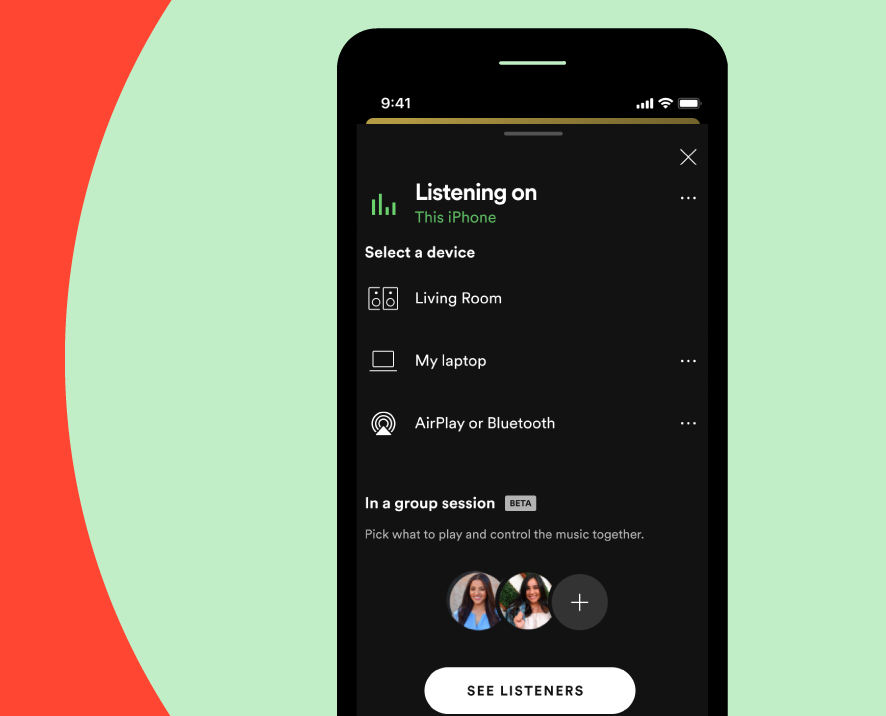
Танцевальных вечеринок в 2020 году было немного, а это означает, что меньше шансов выступить ди-джеем или просто потусить и послушать музыку. Но с групповым сеансом на Spotify пользователи Premium могут вместе джемовать или слушать подкаст. На экране воспроизведения щелкните значок «Подключиться» в левом нижнем углу. Прокрутите вниз и нажмите «Начать групповой сеанс» , после чего будет создан URL-адрес, которым вы можете поделиться со своими друзьями или семьей. Или попросите их отсканировать код Spotify, чтобы присоединиться к сеансу. Затем каждый может приостанавливать, воспроизводить, пропускать и выбирать треки в очереди, а также добавлять свои собственные мелодии.
Слушай во время игры
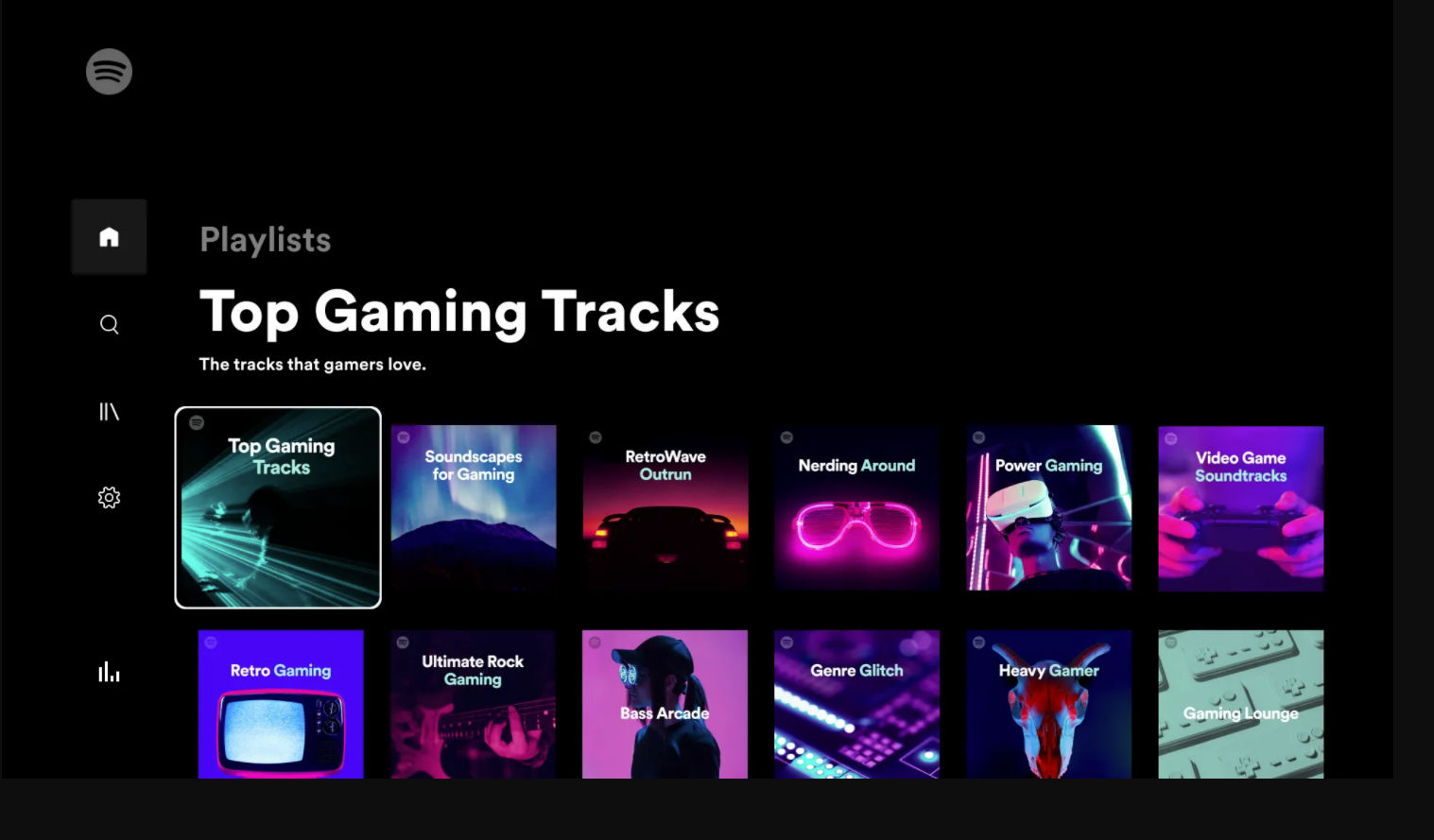
В видеоиграх есть потрясающие саундтреки, но иногда вы хотите добавить свою собственную музыку. Свяжите свою учетную запись с PlayStation, Xbox или ПК через Epic Games Store, чтобы просматривать, слушать Spotify во время игры и управлять воспроизведением Spotify с помощью телефона.
Интеграция с Waze и Google Maps
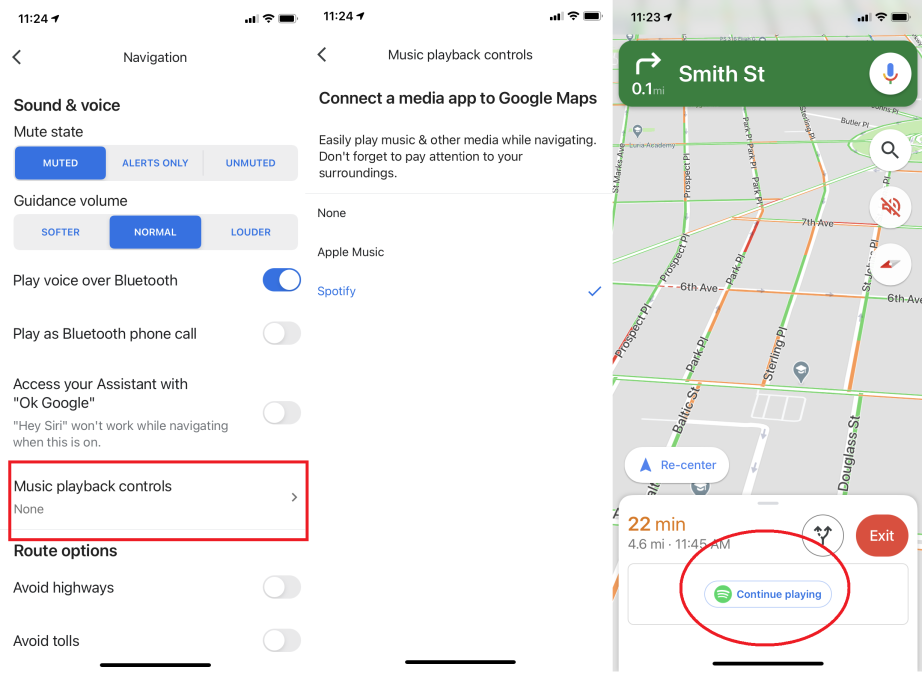
Если у вас всегда открыта навигация Google Maps во время вождения (или прогулки), вы можете добавить музыку в свою поездку, не выходя из приложения. Синхронизируйте Spotify, открыв Карты Google и выбрав « Настройки» > «Навигация» , а затем либо элементы управления воспроизведением музыки на iOS, либо элементы управления воспроизведением мультимедиа на Android. После того, как ваши учетные записи будут связаны, должно появиться всплывающее окно Spotify, когда вы едете, чтобы быстро нажать, чтобы начать музыку.
В Waze щелкните строку поиска внизу, коснитесь значка настроек, коснитесь Spotify и включите Подключить Spotify . После настройки интеграции вы увидите зеленый логотип Spotify, плавающий в правом верхнем углу приложения Waze. Нажмите на нее, чтобы открыть меню Spotify внутри Waze (пожалуйста, когда ваша машина полностью остановится).
Spotify в вашей панели инструментов
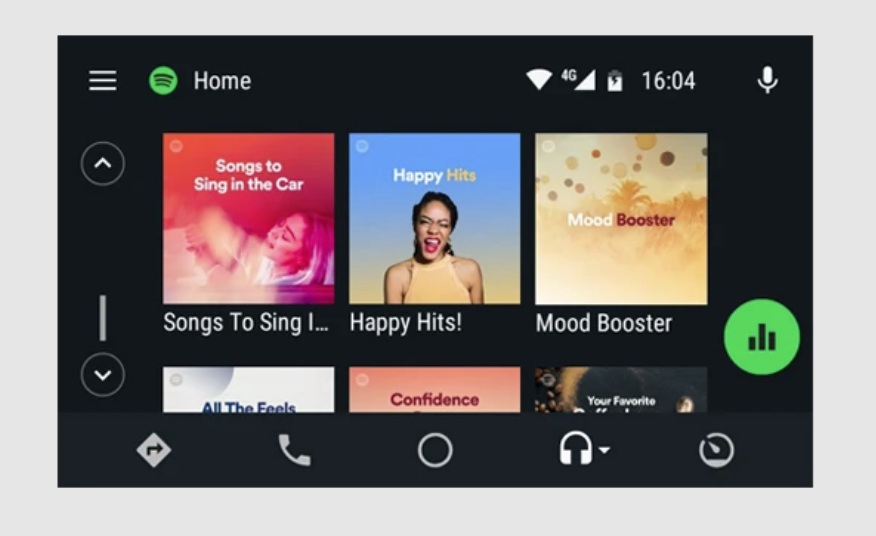
Возможно, у вас уже есть Spotify, встроенный в развлекательную систему вашего автомобиля. Если вы водите BMW, Buick, Cadillac, Chevrolet, GMC, Mini, Polestar, Tesla или Volvo — или ваш автомобиль оснащен Apple CarPlay или Android Auto — приложение Spotify может находиться где-то на экране приборной панели вашего автомобиля. Ознакомьтесь с полным списком поддерживаемых автомобилей Spotify здесь. Конечно, если ваш автомобиль не поддерживается, вы можете просто подключить телефон через Bluetooth.
Создавайте переходы между песнями
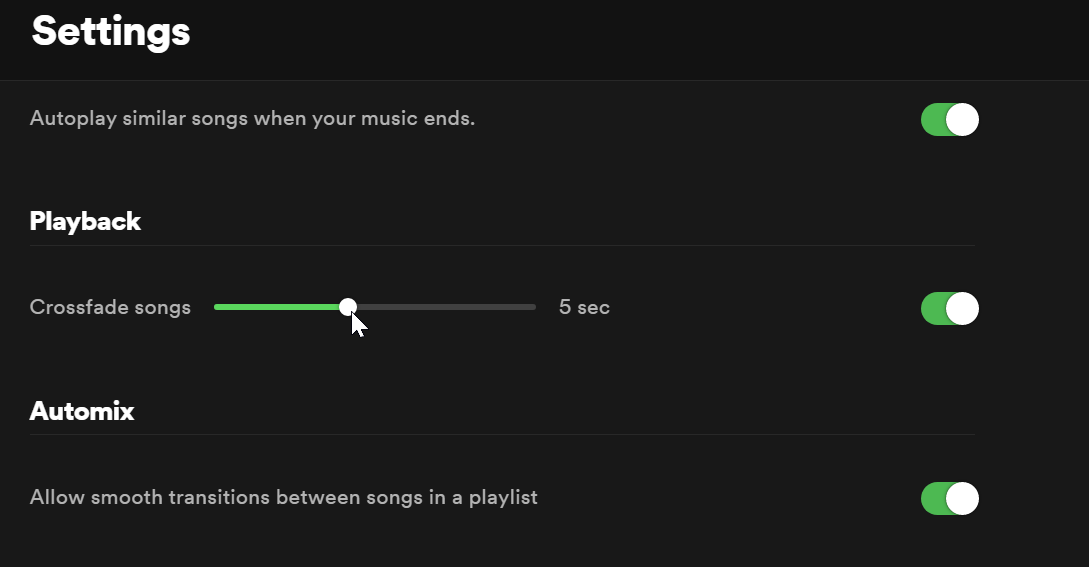
Хотите добавить плавный переход между песнями? На рабочем столе перейдите к окну «Настройки», прокрутите вниз и нажмите « Показать дополнительные настройки » и найдите раздел «Воспроизведение». Включите перекрестное затухание дорожек и используйте ползунок для создания затухающих переходов между 1 и 12 секундами.
Просыпайтесь, чтобы Spotify с приложением часов Google
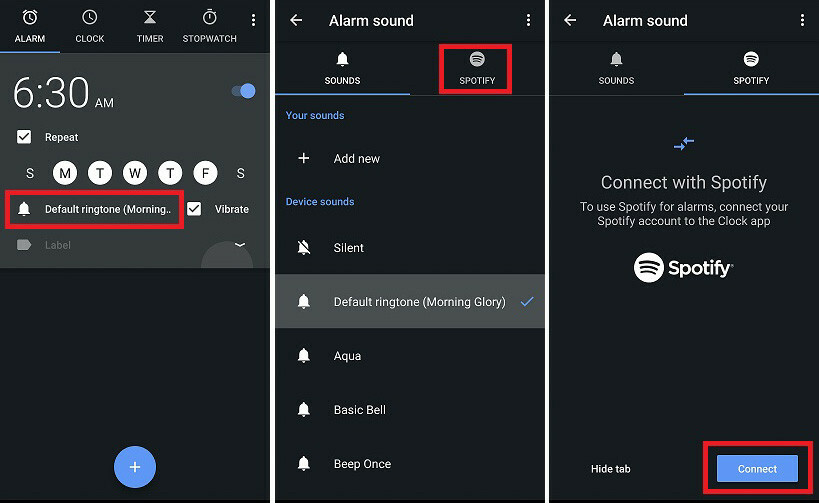
Пользователи Android могут подключить приложение Google Clock к Spotify, чтобы установить собственную дорожку пробуждения из каталога Spotify. После подключения вы увидите вкладку Spotify в приложении «Часы» с персонализированными рекомендациями песен из вашей недавно воспроизведенной музыки, а также кураторскими утренними плейлистами Spotify. Как только вы отключите будильник, вы увидите опцию «Продолжить игру» в приложении, когда начнете свой день.
